- 在女人上面怎么成为真正的男人 1个简单易行的方法揭秘 男人必看! 帮助用户解决问题
- DVD刻录机怎么刻录光盘?2025最新保姆级教程(附常见问题解决) 刻录
- MP3转MIDI全攻略:轻松制作手机铃声的专业教程 视频转换器
- 视频字幕制作全攻略:从零开始制作SRT/ASS字幕文件 视频转换器
- 视频分辨率修改教程:一键提升画质,支持MP4/AVI/MKV等格式 用户咨询回复处理
- CDA转APE格式教程:无损提取CD音轨,保留原声音质 视频转换器
- 视频配乐全攻略:轻松掌握背景音乐添加技巧 视频转换器
- PDF转视频全攻略:轻松将文档转为动态演示 电脑应用
- 五一假期后轻松玩转视频:给视频添加GIF动态表情教程 电脑应用
- 光碟備份很簡單!2025年香港臺灣用戶最實用教學 光碟複製為光碟/ISO檔
- Leawo 藍光到 DVD 轉檔器能以超越同業 6 倍的速度,將藍光內容轉換為 DVD 光碟 光碟複製為光碟/ISO檔
视频编辑软件哪个好 视频剪切软件,如何将视频进行分割操作?
狸窝 复制 收藏 保存到桌面 快速找教程方案 反馈需求 社会主义核心价值观 在线客服 马上注册 升级VIP
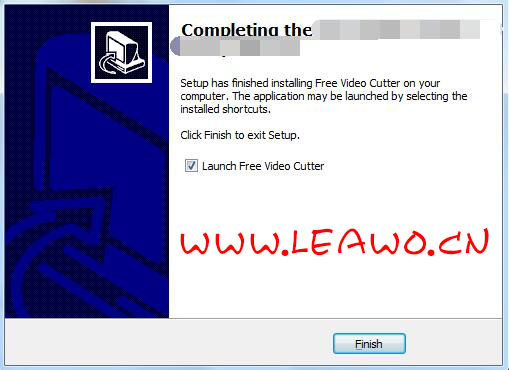
安装完成之后打开我们的软件,可以看到软件界面是十分小清新的,特别适合小清新的小编。软件的功能跟界面一样简洁,虽然是纯英文版本的,但是也并不影响我们的使用,这不是有小编在呢嘛~首先我们点击下方的打开文件按钮,添加我们要进行处理的视频文件。
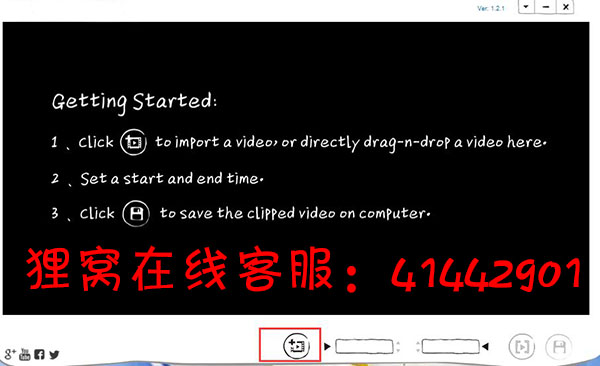
通过浏览文件位置的方式将我们要处理的视频文件添加进来之后,视频文件是自动进行播放的。而且视频默认是一个大的分割体。在右下角有一个“preview”预览按钮,就是用于视频分割之后进行预览分割后的视频的。视频播放进度条的两边有两个红色的三角形,就是用来分割视频的。
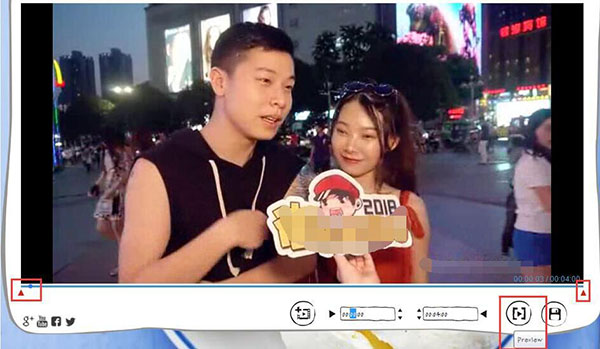
这里我们可以拖动视频进度条两边的红色三角形的游标,将左边的拖到你想分割的视频起点,右边的拖到你想分割的视频终点就可以了。然后在下方的两个显示框会出现我们分割后的视频的起始时间和终止时间。当然我们还是可以点击“preview”切换到预览页面的。
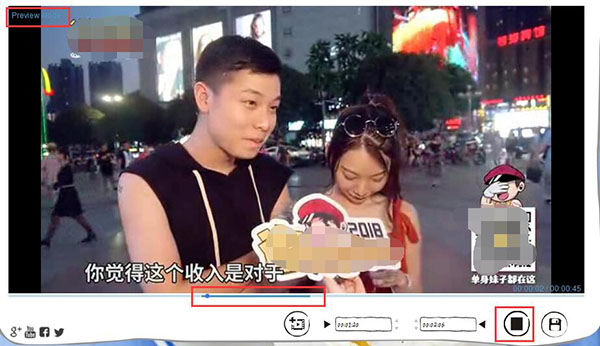
好了,分割完成之后我们就可以来进行输出了。我们点击右下角的保存按钮,在弹出来的输出面板中可以设置视频的输出目录以及视频的视频类型。这里的输出菜单也跟它的主界面一般,十分简洁明了,没有半点多余的累赘。
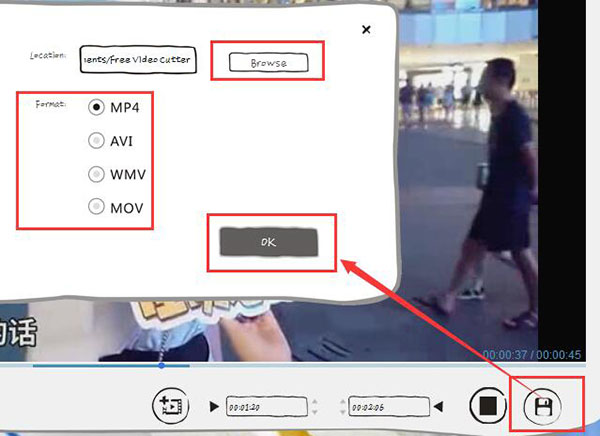
设置完成之后我们就可以点击输出面板右下方的“OK”按钮来进行输出我们的视频文件了。保存页面也一样的简洁,提示正在保存已经保存的百分比,当视频输出完成之后,系统会弹出来一个提示框,提示保存成功,是否立刻打开该视频,左边的是取消,右边的是打开。
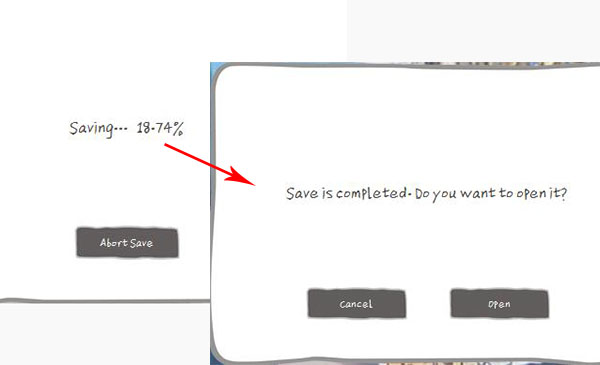
好了,今天的教程方案就到这里了,相信看过之后的狸友就会知道小编为何今天要力荐这款软件了,操作是真的十分简单了,就算是电脑小白也不会影响我们来进行视频分割操作。而且界面小编真的是越看越喜欢,没有半点多余的装饰。有需要的狸友可以下载软件来进行尝试哦!
笑话段子:
今天去面试,面试官是个美女,面试官问我:你觉得什么样的女人才叫成功?
我:像您一样!
面试官:具体说说!
我:敢于问一个不成功的女人,关于什么是成功女人的问题!并希望她能成功的回答这个问题!
相关文章:
腾讯视频qlv转换为其他格式
http://www.leawo.cn/space-5211508-do-thread-id-75594.html
修改gif动画文字大小
http://www.leawo.cn/space-5211508-do-thread-id-75528.html
制作电子相册
http://www.leawo.cn/space-5211508-do-thread-id-75663.html
截取视频片段
http://www.leawo.cn/space-5211508-do-thread-id-75732.html
资源推荐:
视频声音调节大小 制作微信聊天记录截图 视频尺寸剪切成手机竖屏满屏无黑边 视频制作望远镜画面效果 PPT转视频格式 ass字幕制作 qlv格式转mp4格式 优酷视频kux格式转mp4格式 视频添加从右上角向左下角移动的图片水印
